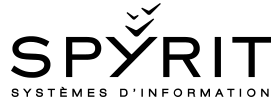Comment fonctionne Slack ?
Qu’est-ce que Slack ?
Si on reprend la définition de Wikipédia :
Slack est une plate-forme de communication collaborative ainsi qu’un logiciel de gestion de projets créé par Stewart Butterfield(en) en août 2013 et officiellement lancée en février 2014. En octobre 2014, la startup est valorisée à plus d’un milliard de dollars. La plateforme a l’avantage de s’intégrer facilement avec d’autres outils de service en ligne comme GitHub, Dropbox, Google Drive ou encore Heroku et de pouvoir centraliser le suivi et la gestion d’un projet.
Slack a développé Slackbot, un programme informatique destiné à répondre aux requêtes de l’utilisateur. Slack entend désormais l’améliorer et le rendre plus performant que ses concurrents grâce notamment à des algorithmes d’apprentissage.
A quoi Slack va t’il nous servir ?
Tout simplement à communiquer plus facilement et en direct, à terme il remplacera surement le groupe Facebook trop statique. Le gros avantage de Slack réside dans le Slackbot et l’interfaçage facile avec d’autres service web comme Trello, Gmail, IFTTT, Zapier, Dropbox, Drive etc (la liste est très longue).
Comment s’inscrire ?
Slack fonctionne sur un système d’invitation. Gabriel et Sébastien sont admin sur Slack « Diocèses Mutualisés » et peuvent donc vous inviter sur demande.
Ce qu’il faut savoir !
Outre l’adresse d’invitation, le Slack fonctionne sur cette URL: https://diocesesmutu.slack.com/messages
Le Slack est divisé en plusieurs « Channels » qui s’apparentent à des pièces virtuelles pour discuter d’un sujet précis. Choisissez bien dans quel channel vous posez votre question.
Quelques commandes à connaitre :
- Pour interpeller un utilisateur, faites précéder l’arobase à son nom d’utilisateur; Slack vous proposera automatiquement le nom d’utilisateur complet.
Exemple : pour me contacter ou m’avertir, tapez @sebastienserre - Vous voulez ajouter une idée d’amélioration dans le Trello, tapez /idee suivi de votre idée, Slackbot se chargera d’ajouter la carte dans le trello 😉
Parfois Slackbot pourra vous rétorquer: Only you can see this message
Pas de panique, le Trello est quand même créé :-/
- Pour obtenir de l’aide sur l’utilisation de Slack tapez #help dans un channel… un lien vers cette page vous sera affiché !
- @channel va alerter tous les utilisateurs du Channel….
- Vous pouvez faire des tests en discutant avec le Slackbot 😉 ca évitera de pourrir les channels.
Découvrons l’interface Slack :
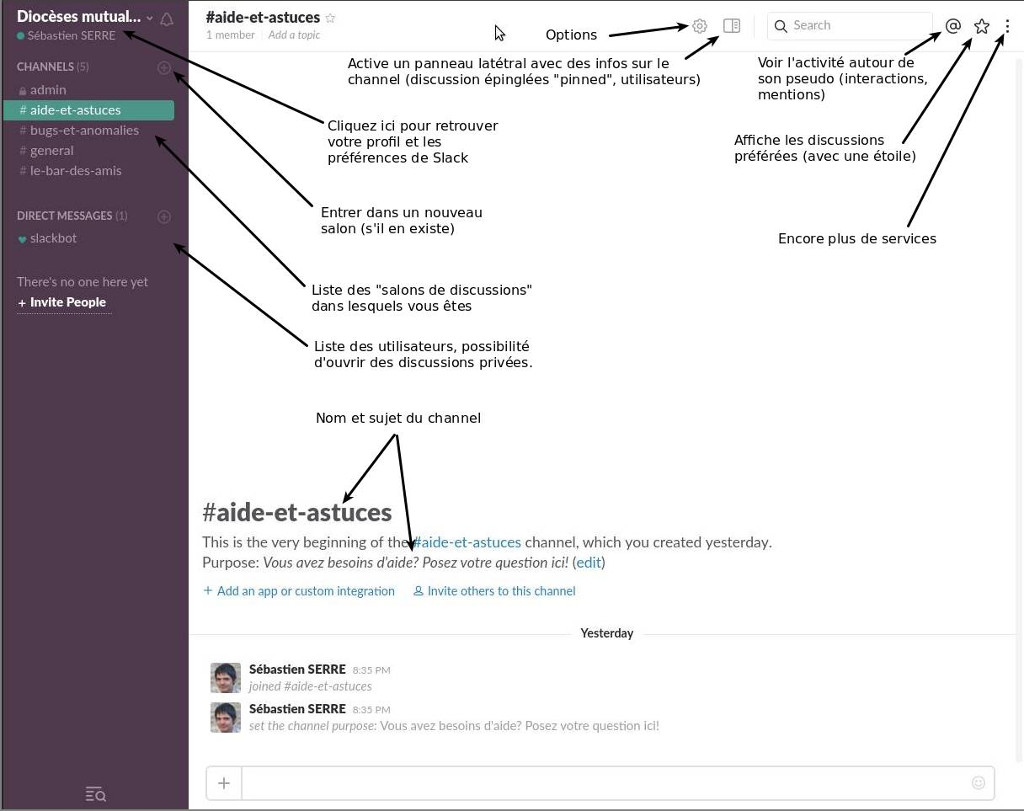
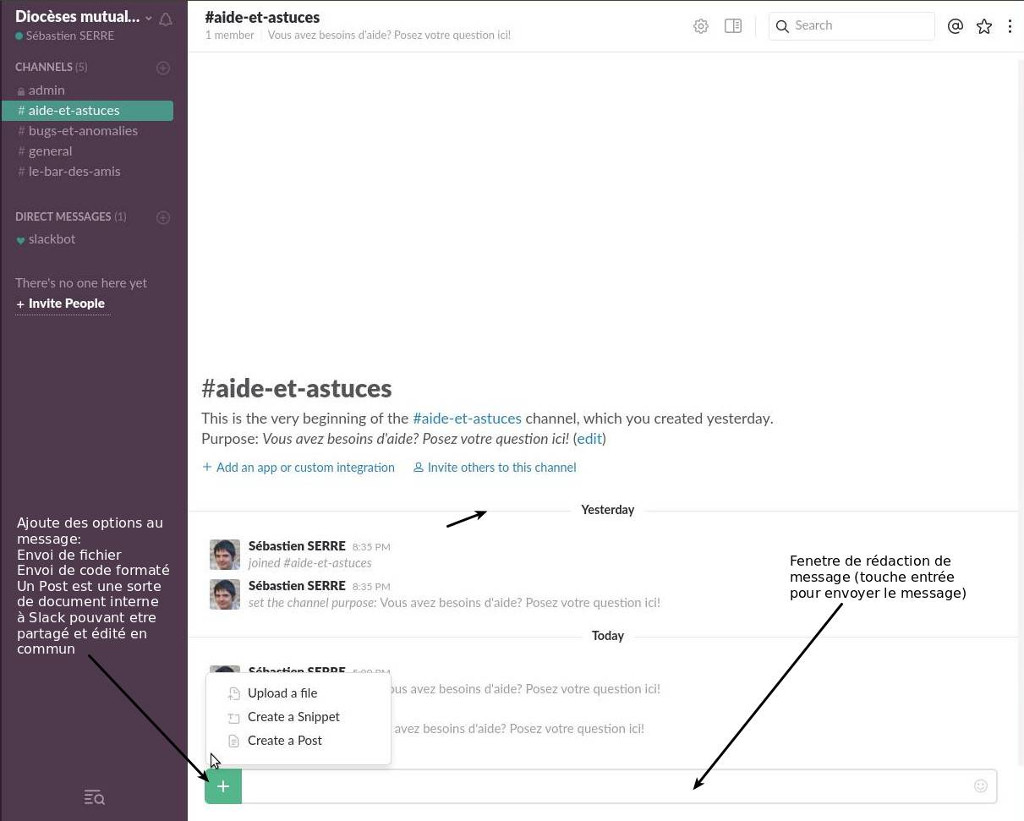
Options d’un message
En passant la souris sur un message, on trouve des options qui apparaissent :

En cliquant sur les 3 points, un menu apparait si vous êtes l’auteur de la réponse, il vous permet entre autre de corriger un message envoyé.
Les applications Slack
Slack propose une interface Web mais aussi des applications mobiles et de bureaux :
https://slack.com/downloads